
КАТЕГОРИИ:
Архитектура-(3434)Астрономия-(809)Биология-(7483)Биотехнологии-(1457)Военное дело-(14632)Высокие технологии-(1363)География-(913)Геология-(1438)Государство-(451)Демография-(1065)Дом-(47672)Журналистика и СМИ-(912)Изобретательство-(14524)Иностранные языки-(4268)Информатика-(17799)Искусство-(1338)История-(13644)Компьютеры-(11121)Косметика-(55)Кулинария-(373)Культура-(8427)Лингвистика-(374)Литература-(1642)Маркетинг-(23702)Математика-(16968)Машиностроение-(1700)Медицина-(12668)Менеджмент-(24684)Механика-(15423)Науковедение-(506)Образование-(11852)Охрана труда-(3308)Педагогика-(5571)Полиграфия-(1312)Политика-(7869)Право-(5454)Приборостроение-(1369)Программирование-(2801)Производство-(97182)Промышленность-(8706)Психология-(18388)Религия-(3217)Связь-(10668)Сельское хозяйство-(299)Социология-(6455)Спорт-(42831)Строительство-(4793)Торговля-(5050)Транспорт-(2929)Туризм-(1568)Физика-(3942)Философия-(17015)Финансы-(26596)Химия-(22929)Экология-(12095)Экономика-(9961)Электроника-(8441)Электротехника-(4623)Энергетика-(12629)Юриспруденция-(1492)Ядерная техника-(1748)
Панель инструментов. Выбрать в меню команду Вид - Панель инструментов(установить флажок)
|
|
|
|
Выбрать в меню команду Вид - Панель инструментов (установить флажок).
 Панель инструментов – это набор элементов управления, чаще всего
Панель инструментов – это набор элементов управления, чаще всего
командных кнопок, постоянно доступных для использования в окне. Наличие панели инструментов обеспечивает легкий доступ к представленным на них командам.
Используя команду Вид – Крупные значки (Мелкие значки) можно изменить вид значков содержимого окна.
Используя команду Вид – Список можно представить содержимое окна в виде списка.
Используя команду Вид – Таблица можно представить содержимое окна в виде таблицы.
Если имеющаяся информация не помещается в рабочей области окна, то справа и/или снизу имеются соответственно вертикальная и/или горизонтальная полосы прокрутки, передвигая которые можно просмотреть все содержимое окна.
Полоса прокрутки представляет собой полоску (собственно полосу прокрутки), на которой располагается подвижный ползунок. По краям полосы прокрутки имеются две кнопки со стрелками, указывающими направление перемещения ползунка (рис.1).
Диалоговые окна (рис.2) предназначены для запроса у пользователя некоторых параметров. Эти параметры могут относиться к настройкам программных или аппаратных средств или к особенностям выполнения определенной операции. Настройка в диалоговых окнах производится путем изменения состояния элементов управления.
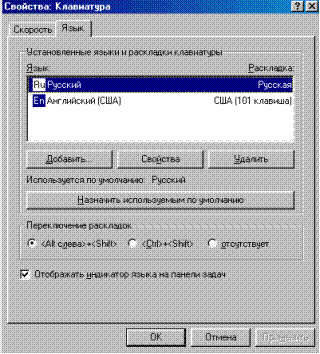
Рис.2. Диалоговое окно (окно клавиатуры)
Различные элементы управления служат для ввода данных (текста или числового значения), выбора одного или нескольких вариантов из числа заданных, выполнения вспомогательных операций, ответа на заданные пользователю вопросы и т.п..
Выбор, сделанный пользователем, обычно принимается во внимание только после закрытия диалоговых окон.
Вкладка
 Вкладка упрощает поиск нужных элементов управления и проведение настроек, позволяя показывать только часть элементов управления данного диалогового окна. Она состоит из корешка (содержит название вкладки) и страницы, на которой находятся элементы управления.
Вкладка упрощает поиск нужных элементов управления и проведение настроек, позволяя показывать только часть элементов управления данного диалогового окна. Она состоит из корешка (содержит название вкладки) и страницы, на которой находятся элементы управления.
Для того чтобы сделать вкладку активной, следует щелкнуть на ее корешке. Работая с вкладками, следует помнить, что при закрытии диалогового окна одновременно вводятся в действие или отбрасываются изменения, сделанные на всех вкладках, а не только на той, которая является активной в момент закрытия окна.
Текстовое поле
 Текстовое поле – это элемент управления, предназначенный для ввода одной строки данных (текста или числового значения). При открытии диалогового окна текстовое поле может быть пустым или содержать некоторое (обычно текущее или заданное по умолчанию) значение соответствующего параметра.
Текстовое поле – это элемент управления, предназначенный для ввода одной строки данных (текста или числового значения). При открытии диалогового окна текстовое поле может быть пустым или содержать некоторое (обычно текущее или заданное по умолчанию) значение соответствующего параметра.
Текстовая область – это элемент управления, предназначенный для ввода в диалоговое окно многострочного текста. Как и текстовое поле, эта область может первоначально быть пустой или содержать текст, заданный по умолчанию.
Списки
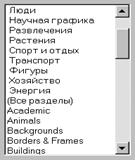 Список – это элемент управления, предназначенный для выбора одной или нескольких возможностей из числа представленных. Речь обычно идет о выборе подходящего значения для определенного параметра. У обычных списков на экране видны пункты, входящие в список, иногда даже все. Если такой список не помещаются полностью в отведенную для него область, он может иметь полосу прокрутки.
Список – это элемент управления, предназначенный для выбора одной или нескольких возможностей из числа представленных. Речь обычно идет о выборе подходящего значения для определенного параметра. У обычных списков на экране видны пункты, входящие в список, иногда даже все. Если такой список не помещаются полностью в отведенную для него область, он может иметь полосу прокрутки.
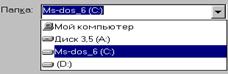 Раскрывающийся список выглядит как текстовое поле с раскрывающей кнопкой справа. При щелчке на раскрывающей кнопке или на поле список, содержащий пункты для выбора, открывается ниже (или выше) поля. В поле со списком пользователь может ввести в него данные, отсутствующие в присоединенном списке.
Раскрывающийся список выглядит как текстовое поле с раскрывающей кнопкой справа. При щелчке на раскрывающей кнопке или на поле список, содержащий пункты для выбора, открывается ниже (или выше) поля. В поле со списком пользователь может ввести в него данные, отсутствующие в присоединенном списке.
Счетчик
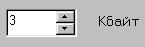 Счетчик – это особый вид текстового поля, предназначенного для ввода числовых значений. Он представляет собой обычное текстовое поле, на правом краю которого имеются две миниатюрные стрелки, направленные вверх и вниз.
Счетчик – это особый вид текстового поля, предназначенного для ввода числовых значений. Он представляет собой обычное текстовое поле, на правом краю которого имеются две миниатюрные стрелки, направленные вверх и вниз.
Флажок
 Флажок – это элемент управления, предоставляющий пользователю возможность положительного или отрицательного ответа на определенный вопрос. Флажки используют, когда надо разрешить или запретить какое–то действие, включить или отключить какую–то возможность. Устанавливается или сбрасывается щелчком мыши в области квадратика.
Флажок – это элемент управления, предоставляющий пользователю возможность положительного или отрицательного ответа на определенный вопрос. Флажки используют, когда надо разрешить или запретить какое–то действие, включить или отключить какую–то возможность. Устанавливается или сбрасывается щелчком мыши в области квадратика.
Кнопка выбора (переключатель)
 Кнопка выбора (переключатель) – выбор одной возможности из некоторого набора вариантов. Переключатели всегда располагаются группами, причем внутри группы может быть включена только одна кнопка выбора.
Кнопка выбора (переключатель) – выбор одной возможности из некоторого набора вариантов. Переключатели всегда располагаются группами, причем внутри группы может быть включена только одна кнопка выбора.
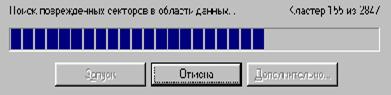
Индикатор хода работы Индикатор хода работы используется для отображения в окне диалога хода выполнения длительной операции.
Ползунок
 Ползунок применяется для настройки режима работы устройства. Сдвигая его, можно изменить, например, разрешение экрана (см. рисунок)
Ползунок применяется для настройки режима работы устройства. Сдвигая его, можно изменить, например, разрешение экрана (см. рисунок)
Кнопка Отмена внизу окна диалога позволяет тказаться от новых установок.
|
|
|
Дата добавления: 2014-01-14; Просмотров: 498; Нарушение авторских прав?; Мы поможем в написании вашей работы!